PHP 편집기 Zimo가 Win11 시스템의 마우스 오른쪽 버튼 클릭 메뉴에 그리기 프로그램을 추가하는 방법을 소개합니다. 마우스 오른쪽 버튼 클릭 메뉴가 추가되면서 그리기 프로그램을 이용하여 더욱 편리하게 편집할 수 있게 되었습니다. 아래에서 구체적인 단계를 살펴보겠습니다!
Win11의 오른쪽 클릭 메뉴에 그리기 프로그램을 추가하는 방법
1. 먼저 "시작" 버튼을 마우스 오른쪽 버튼으로 클릭(또는 Win+X 키 누르기)하고 "Windows 터미널(관리자)"을 선택합니다.
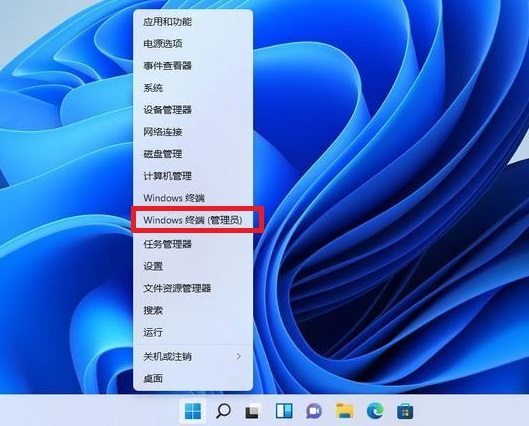
2. 그런 다음 이 코드를 터미널 애플리케이션[reg.exe add “HKCUSoftwareClassesCLSID{86ca1aa0-34aa-4e8b-a509-50c905bae2a2}InprocServer32” /f /ve]에 붙여넣고 Enter 키를 누릅니다.
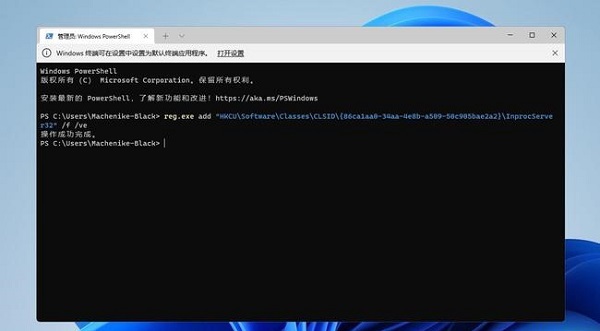
3. 작업이 성공한 후 Win11 컴퓨터를 다시 시작하면 Win10에서 이전과 동일한 오른쪽 클릭 메뉴가 표시됩니다.
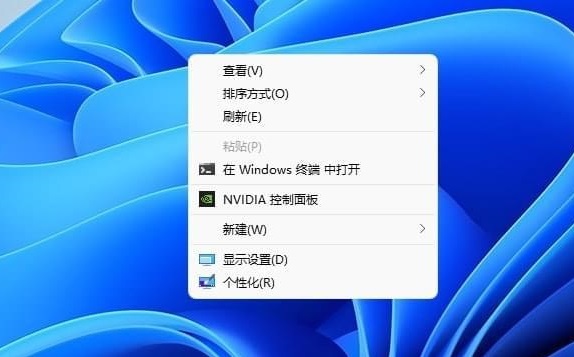
4. 파일 위에서 마우스 오른쪽 버튼을 클릭하면 아래와 같이 메뉴가 나타납니다.
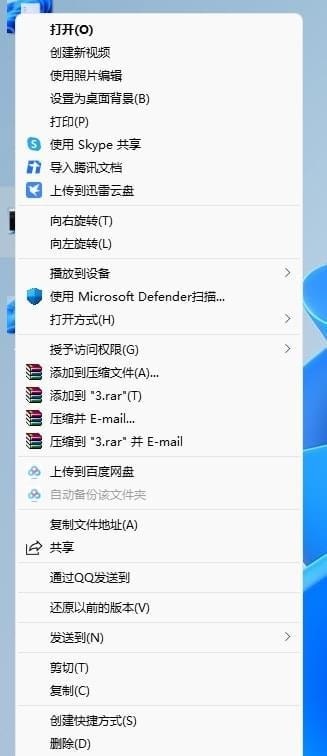
위 내용은 Win11의 마우스 오른쪽 버튼 클릭 메뉴에 그리기 프로그램을 추가하는 방법은 무엇입니까? Win11 우클릭 메뉴에 그리기 프로그램 추가하는 방법의 상세 내용입니다. 자세한 내용은 PHP 중국어 웹사이트의 기타 관련 기사를 참조하세요!